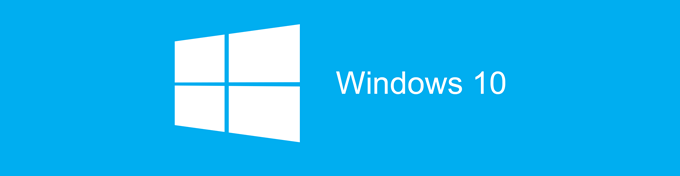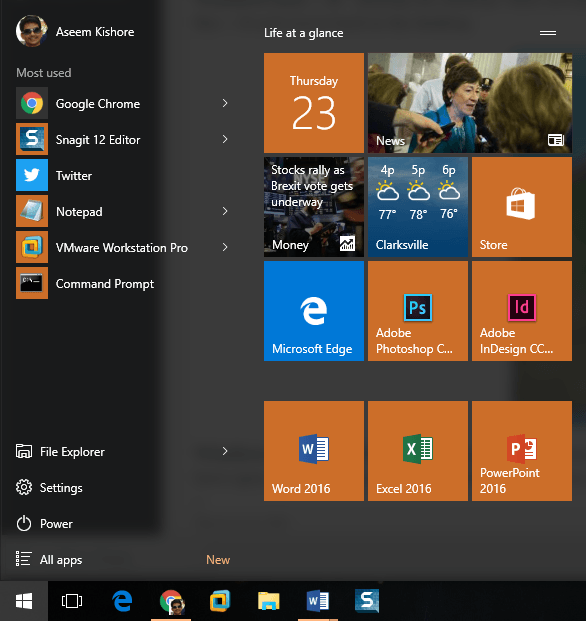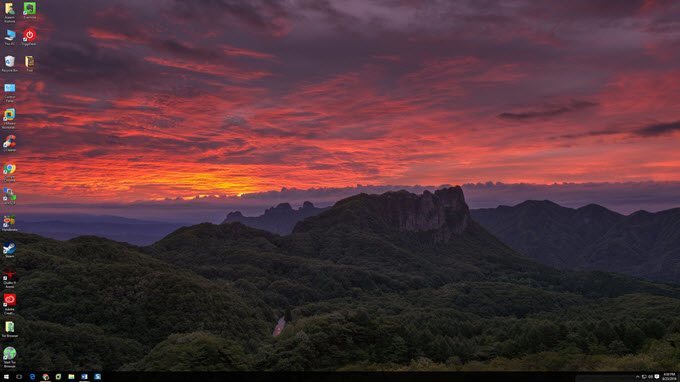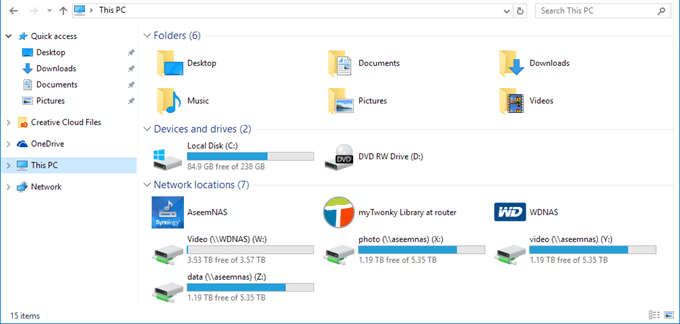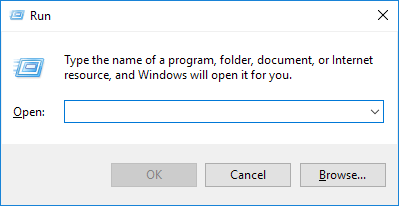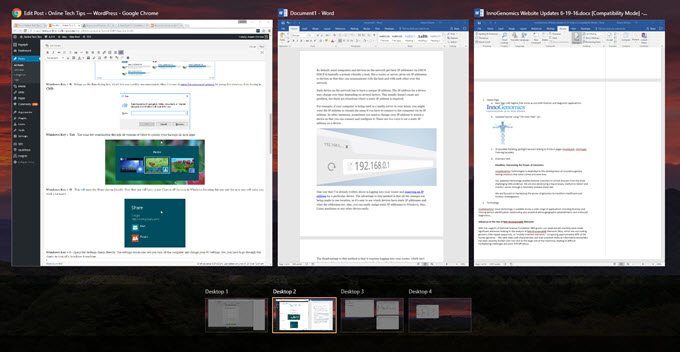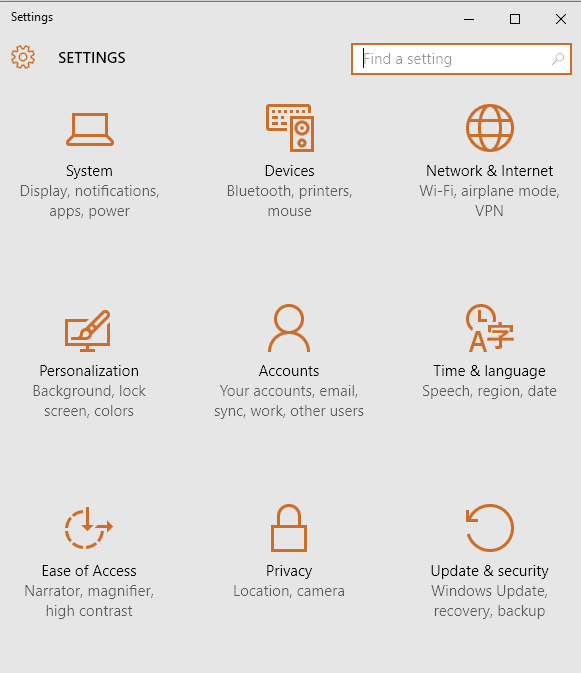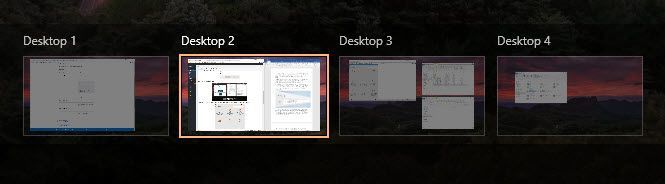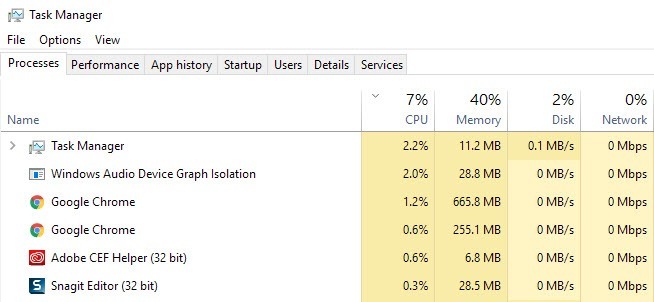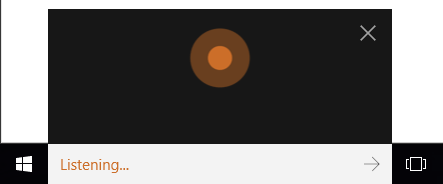Я использую Windows 10 уже более 6 месяцев, и она намного лучше, чем Windows 8. Я использую ее на своем основном компьютере и в целом ею очень доволен. Вернуть меню «Пуск» было, пожалуй, лучшим решением Microsoft. В настоящее время я пытаюсь стать более опытным пользователем, поэтому я узнал, как использовать настроить Windows 10 по своему вкусу и как использовать новые функции оснастки и несколько рабочих столов.
В этом посте я расскажу о 10 сочетаниях клавиш для Windows 10, которые, я думаю, вам обязательно стоит выучить. Их буквально сотни, большинство из которых никто никогда не будет использовать. Я уже видел, как несколько болотников писали сообщения вроде «30 лучших сочетаний клавиш в Windows 10», но для обычного пользователя это слишком много. Обычно я использую от 5 до 10 ярлыков в день. В любом случае вы можете немного ускорить процесс, используя сочетания клавиш, особенно если у вас огромная плоская панель со сверхвысоким разрешением.
Лучшие сочетания клавиш в Windows 10
Клавиша Windows . Простое нажатие клавиши Windows откроет меню «Пуск» с сочетанием стилей Windows 7 и Windows 8. Я использую этот ярлык чаще всего, потому что вы можете просто начать вводить название приложения или приложения из Магазина или настройки компьютера, а затем нажать Enter, чтобы открыть его.
Клавиша Windows + D – Скучаете по рабочему столу? Эта горячая клавиша скроет все окна и покажет вам рабочий стол. Если вы нажмете ее еще раз, вернутся те же окна, которые были активны ранее.
Клавиша Windows + L – эта горячая клавиша заблокирует экран в Windows 10. Вы также можете нажать CTRL + ALT + DEL, а затем нажать Enter, чтобы заблокировать экран, но это тоже хороший вариант. .
Клавиша Windows + E — открывает проводник Windows. Я почти всегда возюсь с файлами, так что это очень полезный ярлык. Вы также можете настроить папку по умолчанию для проводника открыть «Этот компьютер» или «Быстрый доступ».
Клавиша Windows + R — вызывает диалоговое окно «Выполнить», позволяющее быстро запускать команды. Кроме того, с помощью этого ярлыка можно легко получить откройте командную строку, просто введя CMD .
Клавиша Windows + Tab : отобразится миниатюра всех открытых программ на текущем рабочем столе, а также небольшая миниатюра каждого рабочего стола внизу. Вы можете использовать клавиши со стрелками, чтобы выбрать другую программу на активном рабочем столе..
Клавиша Windows + I – открывает диалоговое окно настроек Windows 10, в котором можно настроить сеть, резервное копирование, Wi-Fi, конфиденциальность, безопасность и многое другое.
CTRL + клавиша Windows + стрелка L/R – это еще одно сочетание клавиш, которое я часто использую. Это позволяет мне быстро переключаться между рабочими столами, используя стрелки вправо или влево в сочетании с клавишей CTRL + Windows. Порядок первых двух ключей также не имеет значения.
Ctrl + Shift + Esc – откроется новый диспетчер задач Windows 10. Ярлык такой же, как и в предыдущих версиях Windows.
Windows Key + C – Кортана перейдет в режим прослушивания, если Кортана у вас включена. Я не использую Кортану в основном из соображений конфиденциальности, но это только я. Если вы его используете, это удобный ярлык.
Итак, это 10 ярлыков, которые я считаю наиболее полезными в Windows 10. Многие из них используют ключ Windows, так что его также немного легче запомнить. Расскажи нам что ты думаешь! Наслаждайтесь!.